4種方式將iPad影片傳到電腦
本指南將告訴您如何輕鬆將iPad影片傳到Windows 11/10/8/7電腦,其中包括傳輸大型影片的方法。
iPad中的數據太多,導致空間急速減少,這時您或許想將iPad影片備份到電腦,然後從裝置中刪除影片以釋放空間。或者,是想使用電腦上更專業的視訊編輯軟體來編輯影片,所以將iPad中的影片傳輸到電腦。
如何將iPhone/iPad影片傳到電腦以更好的儲存或編輯?透過本指南,您將瞭解到4種簡單從iPad傳影片到電腦的方法。
方法1:使用FoneTool一鍵將iPad影片傳輸到電腦
首先介紹一種最簡單的方法幫助您將iPad影片傳到電腦,FoneTool—專業的iOS數據傳輸工具將影片從iPad傳輸到電腦。它可以幫助您傳輸任何大小、任何類型的影片。
- 它能夠傳輸任何大小的影片,且不會影響影片質量。
- 靈活傳送:可以只傳送選取的檔案,也可以傳送整機資料。
- 可以傳輸各種類型的影片:錄製的影片、音樂影片、家庭視訊等。
- 無需網絡,無容量限制,數據安全,不丟失檔案。
- 介面整潔,功能齊全,操作簡單。
- 支援iPad到iPad/iPhone傳輸,iPad/iPhone到Windows傳輸,反之亦然。
您可以下載此工具並自己嘗試進行嘗試。
在Windows11、 10、8、7中將影片從iPad傳輸到PC的步驟
1.運行FoneTool > 透過USB線將您的iPad連接到電腦。
2. 在手機傳輸中點擊iPhone到電腦選項。
3. 點擊“+”圖示 > 選擇要傳輸到電腦的影片 > 點擊確定繼續。
4. 點擊傳輸設定以設定保存影片頻的目的地 > 點擊確定開始。
5. 點擊開始傳輸。
方法2:透過iTunes傳iPad影片到電腦
iPhone/iPad傳影片到電腦有一個Apple專門提供的工具——iTunes。透過這個工具,您可以實現iPad影片傳到電腦的目標。但iTunes的使用者限制太多,對初次使用者並不友好,很多使用者也不會選擇它。
- 只進行整機備份,不能選取資料備份。
- 每次備份會覆蓋舊備份,無法保留歷史記錄。
- 無法預覽資料。
- 不能備份iTunes、iCloud已同步的資料,也不能備份App Store和直接下載的Apple Books PDF等資料。
- 還原檔案會清除裝置中原有的數據,還原資料與現有資料無法共存。
iTunes將iPad影片傳到電腦的步驟
1. 使用USB傳輸線將iPad連接到電腦 > 運作iTunes > 點擊iTunes上的iPad裝置圖標。
2. 點擊檔案共享 > 在左側列表中選取要傳輸的影片 > 點擊儲存 > 選取要儲存影片的位置即可。
方法3:透過相片App將iPad影片傳輸到電腦
對於Windows 10使用者,您可以讓內建工具 - 照片應用程式幫助您將影片從iPad傳輸到電腦。
在Windows 11/10/8中將影片從iPad傳輸到PC的步驟
1. 運行照片應用程式 > 連接您的iPad到電腦。
2.如果詢問,點擊信任或在iPad上輸入密碼。
3. 點擊匯入> 從已連線的裝置 > 選取iPad,之後照片應用程式會自動檢測iPad中的照片和影片。
4.選取您想匯入的影片 > 點擊匯入選定項進行。
方法4:透過Windows檔案總管將iPad影片傳到電腦
當iPad連接到電腦時,您可以打開iPad內部存儲查看照片和影片。然後,您可以將選定的影片複製並粘貼到您的PC上。但是,您可能會遇到影片不顯示在PC上的問題。
將影片從Internal Storage傳輸到PC的步驟
1. 將iPad連接到電腦 > 如果詢問,請在iPad上輸入密碼。
2. 開啓Windows檔案管理 > 輕點兩下iPhone > 打開內部存儲。
3. 打開DCIM資料夾,您會看到一個或多個資料夾 > 確定影片資料夾並打開它 > 然後將所需的影片複製並粘貼到您的電腦上。
方法5:使用電子郵件將iPad影片傳輸到電腦
電子郵件不能能傳送您寫好的信件,它也能傳送您想傳送的檔案,包括影片。當您在考慮如何將iPad檔案傳到電腦時,電子郵件就能幫助您。
但您需要注意電子郵件幾個限制:只能傳送5GB以下的影片,傳送速度慢。
電子郵件傳影片到電腦的步驟
1. 轉到照片應用程式 > 查找並選擇要傳輸的影片 > 點擊共享圖示。
2. 選擇郵件選項 > 撰寫您的電子郵件 > 點擊發送。
如果要用電子郵件傳送超過5GB的影片,應該如何作業?不要擔心,電子郵件有一項名為Mail Drop的功能,這項功能允許您將iPad/iPhone太大影片傳到電腦,並且您將有30天的預存時間下載影片
1. 在iPad上打開Mail Drop :點擊郵件 > 偏好設定 > 賬戶 > 進階 > 選擇使用Mail Drop傳送大型附件。
3. 然後您會收到一條消息,說視頻太大而無法發送,這時選擇使用Mail Drop即可。
方法6:使用雲碟將iPad影片傳到電腦
iPad還有一個內建的檔案儲存工具——iCloud,這個工具可以備份/同步iPad上的照片與影片。而iCloud同時還支援Windows,也能在瀏覽器中直接打開。如果您想知道如何將iPad檔案傳輸電腦,透過iCloud也能達成。沒有iCloud,Dropbox或OneDrive等雲端硬碟也可以傳輸。
1. 前往iPad打開設定應用程式 > 點擊您的名字 > 選取iCloud > 點擊照片 > 啟用iCloud照片。
2. 將Windows版iCloud安裝到電腦,或前往瀏覽器登入iCloud.com,選取照片。
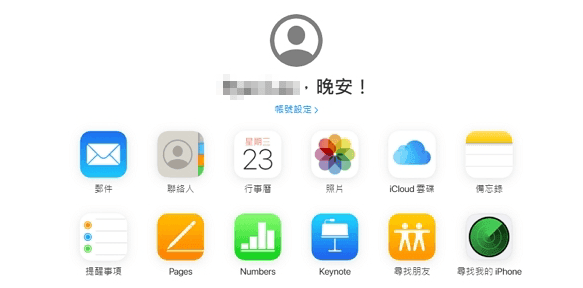
3. 找到您需要的照片或影片將其下載到您的電腦即可。
總結
這就是如何將iPad影片傳到電腦的全部内容。如果您喜歡使用簡單快捷的方式來傳輸照片影片、家庭影片、電影,那麼FoneTool可能是您的最佳選擇。它可以幫助您輕鬆傳輸大型影片。此外,您還可以轉移相片、歌曲、訊息等資料。

